問題の概要
長年のUbuntuユーザーならお気づきかもしれませんが、Nautilusの「種類(Type)」での並べ替えが簡略化され、拡張子ごとに厳密にソートできなくなりました。見た目では同じ「Document」や「Text」グループにまとめられ、.pdfや.docx、.txtと.csvが区別されません。
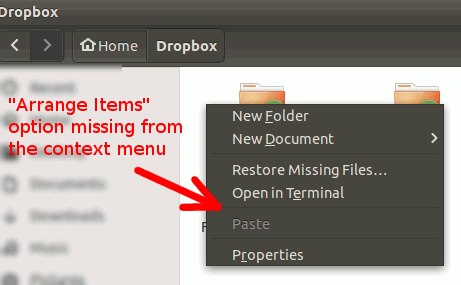
上図のように、ドキュメントフォルダの右クリックから「Arrange Items」が消えており、コンテキストメニューで簡単に並べ替えられません。
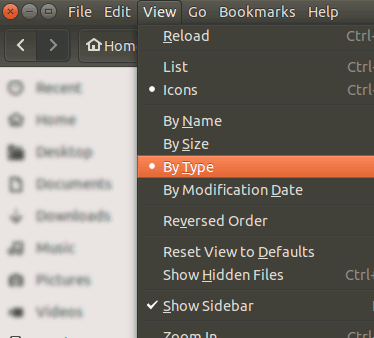
「種類」でのソートは一見解決しているように見えますが、実際は同種のファイルをグループ化してアルファベット順に並べるだけです。
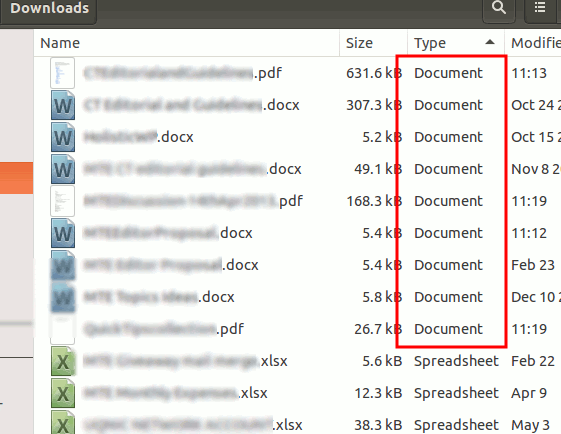
上の例では、.docxや.pdfが「Document」に、.txtや.csvが「Text」にまとめられます。拡張子単位での並べ替えが必要な場面ではこれが不便です。
解決策:Nautilusで拡張子(MIME)ごとに並べ替える手順
手順はシンプルです。Nautilusではファイルの拡張子自体ではなくMIMEタイプでの列表示が利用できます。MIMEタイプを有効にして並べ替えれば、拡張子に近い粒度でグループ化できます。
- Nautilusを開きます。
- メニューから「Edit -> Preferences」を選びます(英語UIの場合)。日本語UIでは「編集 -> 設定」です。
- 「List Columns」タブを開き、「MIME Type」のチェックボックスにチェックを入れます。設定ウィンドウを閉じます。
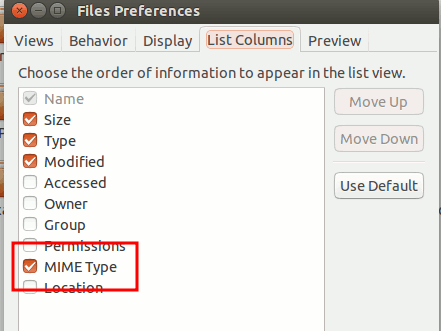
- 並べ替えたいフォルダを一覧(List view)で開きます。
- 「MIME Type」列のヘッダーをクリックして並べ替えます。
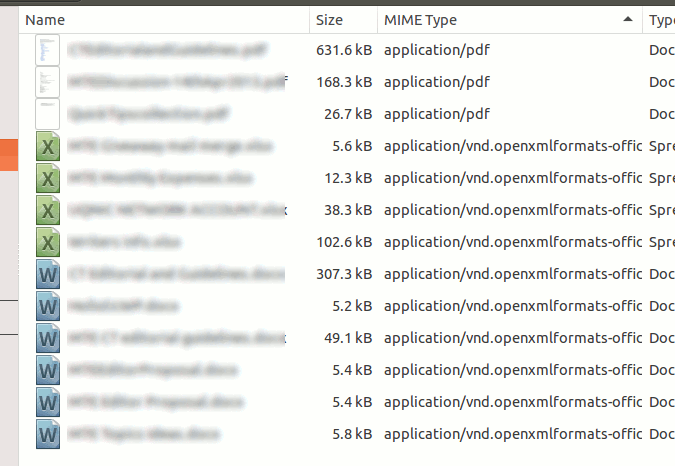
これで、MIMEタイプ(多くの場合は拡張子に対応)で並べ替えられるため、.pdfや.docxなどが個別にまとまります。完璧に拡張子だけを対象にするわけではありませんが、通常の用途では十分実用的です。
重要: すべての拡張子がファイルのMIMEに一対一でマッピングされるわけではありません。システムのMIMEデータベースやファイルヘッダ検出に依存します。
代替:Nemoを使う
NemoはCinnamonデスクトップ向けにフォークされたファイルマネージャーで、デフォルトでより細かな「Detailed Type」列を持っています。Nemoを使うとコンテキストメニューやアイコン表示でも「Detailed Type」による並べ替え・整列が可能です。
インストール方法(端末):
sudo apt-get install nemoインストール後、Nemoを起動して列表示やアイコン表示で「Detailed Type」を選ぶと、拡張子単位での並べ替え/整列が容易になります。
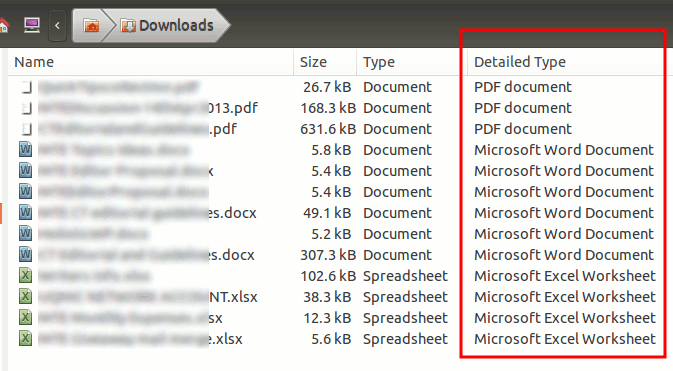
アイコンモードでは右クリックのコンテキストメニューから「Arrange Items -> Detailed Type」を選べます。
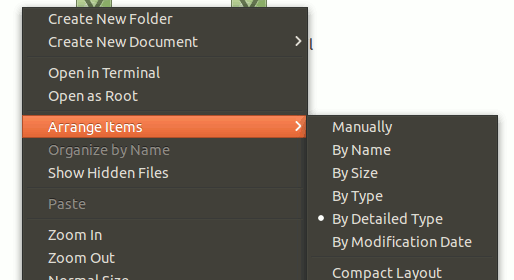
NemoはNautilusに比べ設定可能な項目が多く、拡張子単位での整理を頻繁に行うユーザーには扱いやすい選択です。
いつこの方法が効かないか(反例)
- ファイルのMIMEが正しく検出されていない場合(拡張子が非標準、あるいは拡張子が存在しないファイル)。
- 同じMIMEに複数の拡張子が割り当てられている場合、拡張子別の完全な分離はできないことがある。
- システムに特定のMIMEデータベースが無い・壊れている場合は手作業やスクリプトが必要。
代替アプローチまとめ
- NautilusでMIME Type列を使う(最小の変更で済む)。
- NemoをインストールしてDetailed Typeで並べ替える(UXが便利)。
- コマンドラインで拡張子別に一覧を出して操作する(大量ファイルの自動処理向け)。例: lsやfindを使ったスクリプト。
小さなシェル例(カレントディレクトリで拡張子ごとにファイル名を一覧表示):
for ext in $(ls | sed -n 's/.*\.\([^.]*\)$/\1/p' | sort -u); do
echo "== .$ext =="
ls *.$ext 2>/dev/null
done役割別チェックリスト
一般ユーザー
- Nautilusで一覧表示に切り替える
- PreferencesのList ColumnsでMIME Typeを有効化
- 列ヘッダーをクリックして並べ替え確認
パワーユーザー / 管理者
- Nemoの導入を検討
- スクリプトで拡張子別の自動分類を実装
- システムのMIMEデータベース(/etc/mime.types等)を確認
判断フロー(簡易)
flowchart TD
A[並べ替えたい?] --> B{GUIで済ませたいか}
B -->|はい| C{Nautilusで良い粒度か}
C -->|はい| D[一覧表示でMIME Typeを有効化]
C -->|いいえ| E[NemoをインストールしてDetailed Typeを使う]
B -->|いいえ| F[コマンドライン/スクリプトで処理]
D --> G[完了]
E --> G
F --> G実務上の小さなコツ
- 頻繁に拡張子別に整理するフォルダがあるなら、Nemoを既定のファイルマネージャにするのも検討する。
- MIMEタイプが期待どおりでないファイルは、fileコマンド(file –mime-type filename)で確認し、必要ならMIMEデータベースに追加/修正する。
- GUIだけでなく自動化したい場合は、拡張子をキーにした簡単なスクリプトをcronやfile watcherで動かすと効率的。
互換性と移行の注意点
- NemoとNautilusは共存できますが、デフォルトのファイルマネージャを切り替えるとデスクトップの挙動(アイコン、右クリックメニュー)に影響が出る場合があります。
- システムアップデートでNautilusやNemoが更新されたとき、列表示のデフォルトが変わることがあるため、設定を確認してください。
まとめ
- Nautilusの「Type」は拡張子単位の並べ替えには向きません。
- Nautilusの「MIME Type」列を有効にすれば多くのケースで拡張子に近い並べ替えが可能です。
- より直感的/柔軟に並べ替えたい場合はNemoを検討してください。
画像クレジット: 2071785



